
ケーブル1本減らすためにモニターを買い替えた話
はじめに
引越ししたので広い部屋が持てるようになりました。
広い部屋になった暁には部屋の真ん中に机を置いて、部屋のドアと向かい合うように座ることにしました。
家族しか家にはいませんが、どうも背中をドアに向けて座ると落ち着かないもので。。。
"大物"を入れた部屋のレイアウトは、超ざっくりこういうイメージです↓

というわけでアイランドキッチンならぬアイランドデスクと相成り、右側に本棚、左側に(結局全く使ってない)ホワイトボードを配置したまではよかったのですが、多種多様でダイバーシティ豊かなコードたちの配線に悩むことに。
ケーブル(というか、ケーブルが必要な機器類)は大きく分けると2グループ。
デスクの上で(椅子に座りながら)使うケーブル/機器類
それ以外のケーブル/機器類
2.のそれ以外ってなんやねん、という話ですが加湿器とプリンターです。
机から離れて置くのを許容できる機器類。
(プリンターはかなり前にPCと無線接続できるものに買い替えました)
こいつらはコンセントのそばにでも置いておけばいいので、先に1.を解決したいなと思った次第です。
というわけでこの記事では机周りの利便性を求めて無駄に時間をかけた試行錯誤した結果をご紹介したいと思います。
振り返ると割としょうもないし、そもそも机が部屋のど真ん中にあるという特殊な例なので、この記事を見て「参考になった!」となる人もあんまりいないかなとは思うのですが、とりあえずまとめていきます。
というかむしろもっときれいにしたいのでアドバイスが欲しいです。笑
何がしたかったか
かっこよく言うと机周りに求める要件ですね。色々あったけど忘れた大事だったことを書くと、こんな感じでした。
タイトルはケーブル1本~とありますが、ケーブルに限らずPCなどの配置の話も入ってますね。
PC使用時はモニター投影だけ / PCと2画面投影の両方実現したい
スマホを充電しつつ使いたい
Switchをモニター接続でプレイしたい
紙媒体(本)を2つ広げられるようにしたい
≒ 机上のスペースを最大限確保したいコードは基本的に床に垂らさない(ルンバ対策)
そして、
上記をなるべく配線を少なく実現したい
キーボードの無線化 / モニター接続の無線化?
なるべく机上にモノを置かない
正直1.~5.までを個別撃破するだけならどうとでもなりますが、下2つを頑張ろうとしてしんどくなった印象。
とりあえず1.~5.を簡単に説明します。
1.PC使用時はモニター投影だけ/PCと2画面投影の両方実現したい
モニター投影だけ、というのは要はクラムシェルモードです。
クラムシェルモードというのはMac PC用語なんですかね? 普通にググるとMacの記事ばかり出てきてしまいますが。。。
Windowsでももちろん出来ます。
なんでやりたいかというと、4.とも絡む話で例えば勉強するときに
・目の前にノート / 問題集
・左手にテキスト / 参考書
・真正面にwebサイト(関連用語を調べる)
という状態を作りたかったからです。机上のスペースの関係上、ここにノートPCを広げるとスペースを取られて作業効率が落ちてしまいます。
2.スマホを充電しつつ使いたい
これはそのままの話。
充電しようとなると、ケーブルが発生するのでそれをどう処理するかが問題でした。
そんでもって使いたい。画面を見たい。
寝室にモニタリングカメラがあり、寝かしつけた0歳児の子供がジタバタしていないか自室にいながら見守る、、というのを考えてました。実際そういう風に使っています。
3.Switchをモニター接続でプレイしたい
引越し前との一番大きな違いはこれでした。
詳細割愛しますが、ネット環境が良くなり自室でゲームできるようになりました。
というわけでSwtichを自室にお招きしたわけですが、、、机の上に置くとものすごく邪魔でした。テレワーク中もずっと目に入って誘惑がすごいし。
ゲームするたびにいちいちモニターに繋いで、終わったら取り外して、、、というのは 昼休み中にゆったりゲームできない かなり面倒でものぐさな私には向いてませんでした。
4.紙媒体(本)を2つ広げられるようにしたい
≒ 机上のスペースを最大限確保したい
これも要望レベルではなく、must要件でした。
持っていたものが悪かっただけかもしれませんが、モニターって単体で机に置くとちょっと目線が下向きになるんですよね。
首にものすごい負担がかかってしまう。
解決するために、引越し前はこんな感じのモニター台を使っていました。
ただモニター台を使うと、今度は机のスペースがなくなっちゃいました。
B5のノートを机の上に置くと、ギリギリ置けるものの台の脚にしばしば当たっちゃう状態に。
しかもそれはキーボードを台下にしまった状態なので、キーボード操作ができなくてPCが死ぬ形になっていました。Youtube垂れ流し機としてのPC。
「なるべく机上にモノを置かない」とほぼ同義ですが、少なくとも本をモニターの前においても余裕があること、さらに言えば左右も使って本を2つ広げられるようにしたい、というのが(勉強してたこともあり)必須でした。
5.コードは基本的に床に垂らさない(ルンバ対策)
そのままですね。死んでも床にモノを置かない姿勢がダイジ。
加湿器などは仕方ないのですが(床から浮かしても意味ないし)ケーブルは頑張れば空中で処理できるはずなので、なるべく意識するようにしました。
あとは引っ越してルンバを導入しました。
掃除中にケーブルに躓いて、PCを机から落としてしまい、、みたいな大惨事にならないように、という観点もありました。
要望ではないか、とも思えますがアイランドデスクがために壁際で束ねて/隠してなんとかする作戦が使えないとわかっていたので、必須要件にカウントしました。
要望(配線を少なく / 机上のモノを少なく)は本当にそのままなので説明割愛。そもそも皆さん、多かれ少なかれこれを頑張ろうとしているわけですしね。。。
以上が各要件/要望の詳細にですが、
要件をケーブルに着目して構成図を書くと、こんな感じに、、、

どうやったか
先に結論を出します。

A.クラムシェル時 PCは机側面に収納
クラムシェル自体はWindows PCでも出来るので、クラムシェルモードの際にどこに置いておくか、が悩みの種でした。
「机の下に引き出しを取り付ける」なども考えたのですが、恐らく足に当たってしまうこと、そもそも取り付け不可の机だったことで断念。
こういうのですね↓
というわけで机の側面に取り付けて縦置きするタイプのPCラックを購入。
ただ、座ったすぐ右側にはつけられず、、、机の四隅はただ足があるのではなく、補強のためか盤面が取り付けられていました。

そうするとPCラックを固定できないので、あえなくモニターの奥、画像でいえば白壁にくっついている背面に取り付けることに。
こちらが実際の画像↓

机の盤面を超えてPCをひょいと格納しないといけないので若干のやりづらさはあるものの、クラムシェルモードの際にここに置いておくことでPC1台分のスペースが空きました。
B.モニター買い替え・接続先の集約
タイトルの内容ですね。
よりいろんな機器類を同時接続できるようなモニターを買うことにしました。別にこれがモニターのベスト、というわけでもないですが一応↓
このモニターを選んだのは、Type C to CケーブルでノートPCに給電でき、ノートPC側で給電ケーブルが不要になるからでした。
ちょうど私用PCも業務用PCもType-C端子での給電が可能だったので(今日日当たり前ですかね・・・)、これで延べ2本分のコードが削減できました。
さらにType-C接続で給電と同時にモニター投影も可能なので、追加でのHDMIケーブルが不要なのも大きかったです。
このモニターにPC・Switch(・充電時にはキーボード)を同時につなげることができました。
それでもUSB Type-A端子が1つ余っていたので、Type-A to Cケーブルを使ってスマホを充電することに。
急速充電はできないのですがずっとスマホゲームしているわけでもないのでスペック的には十分でした。
また、スマホ ⇔ モニター ⇔ PC のようにモニターを介してPCと接続することでPC側でスマホを認識し、ファイル操作などもできるようです。特に私の私用PCはUSB Type-A端子があることにはあるのですがちょっと使いづらい位置にあるのでデータ連携の際に非常に使い勝手がよくなりました。
C. Switchを机の内側壁に吊るす
タイトルだけじゃちょっと何言っているのか分からないと思います。
Switchを常時置いておく場所として、机の内側の空間を選びました。
Swtichをプレイするときはコントローラーを無線接続することもあり、
・なるべく座ったときの体の真正面に本体を置く
・距離が離れないように / コントローラーとの間に遮蔽物がないように
というのが細かい条件でした。
椅子のすぐ前、つまり机の盤面の下は空洞になってます。じゃないと足が置けないので。
となると、体の真正面というのを満たすためにPCラックと同じく机奥の側面に取り付けようかとも思いましたが、ラックと位置が競合することに加えて、またまた机の側面の板が無線環境を邪魔するのではないか、と思ったのであきらめました。

どうしようかと色々試行錯誤した末に、お風呂場で使う吸盤式のラックを板に取り付け、その中にSwtichを置いておくことにしました。
これを使って↓、
こんな感じに↓

ほんの若干Switch本体は傾くのですが、今のところジャイロセンサー含め全く問題なくプレイできています。

D.モニターアーム活用
机上のスペース確保・目線の維持の両方のためにモニターアームを導入しました。
モニターアームと言えばエルゴトロン製品が有名ですが、こちらはそのOEMだそうです。しかも安い。
VESA対応だけ気を付けて購入しました。
モニターアームを机に固定する部分だけの面積は必要ですが、PC台が不要になるので、その分スペース確保できました。
E. ラック取付・コード集約
ここまででモニターを中心とした機器類の接続はこんな感じになりました。

正直、見た目上は劇的には変わっていないです。
なのでケーブル1本のためにモニターを買い替えた、というタイトルになっちゃいます。(厳密にはキーボードも無線化したので2本ですが)
ただケーブル1本削るというのは個人的にはかなり大きく、PCやスマホの取り回しがよくなりました。
ケーブルが2本つながっていると、置く場所を少し変えるだけでも2本分の制約を受けることになり、かなり身動きがとりづらいです。
ケーブルを外してしまうとまたモニターの接続設定したりと面倒なので、時間とお金が結構かかりましたがやってよかったと思います。
というわけでケーブル関連をまとめると、
私用・業務PCのケーブルが2本(給電・モニター接続)⇒1本になった
スマホのケーブルは1本で変わらないが、同じ机上のモニターと接続することで、ケーブルの長さ短縮・取り回しが良くなった
Switch・モニターは変わらないが、場所を動かすことがないので問題なし
となります。
ただし、ここまでで触れていない部分があります。
モニターの給電・Switchの給電・有線LAN接続です。
さらに言えば、有線LANはSwitchとPCへ並行して使用したいので、(壁からのLAN端子の供給は1つだけなので)スイッチングハブが必要となり、ハブの給電が必要となります。
下の図でいえば、オレンジ色の○がついているケーブル・機器を何とかする必要があります。

スイッチングハブ自体は壁側に取り付けてしまうのもアリですが、今回はアイランドデスクなので壁際のスイッチングハブから2本LANが並走する状態を避けたいという事情がありました。なるべく2本のLANを短くするために、スイッチングハブについても机に取り付けることにしました。
結論、ここについてもラックを机奥の盤面に取り付けてそこにタコ足とスイッチングハブを入れることにしました。
自分の買った商品はどうも終売したようですが、イメージこういうのです↓
下の写真を見てもらうと、①スイッチングハブ設置、②タコ足でSwitch / モニター / ハブの給電がされていることがわかります
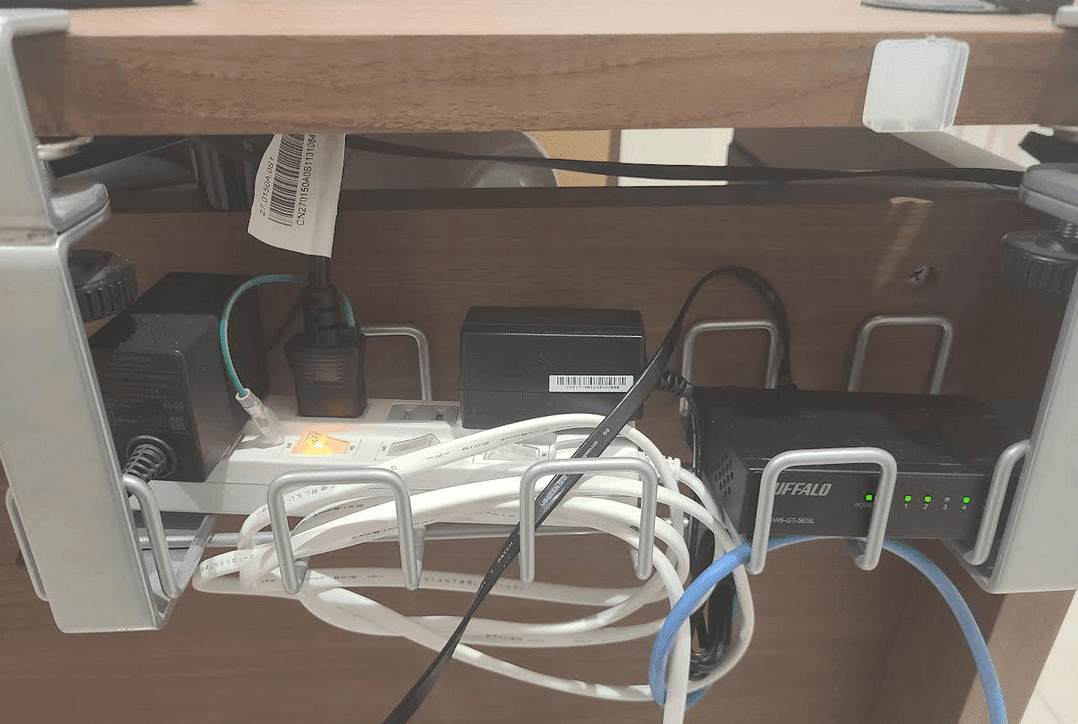
青いケーブルがおおもとの有線LAN、タコ足の白いケーブルとともに
壁際のコンセントへ向かっていきます
ここまでやることで・・・
かなり長くなりましたが、ここまでがデスク周りの配線・機器類の設置の詳細でした。
最後に実際の机の様子を最小と最大の2パターン出しておきます。
①最小:クラムシェルモード
机上にはモニター+キーボード+マウス があります
記事のトップ画の状態ですね。
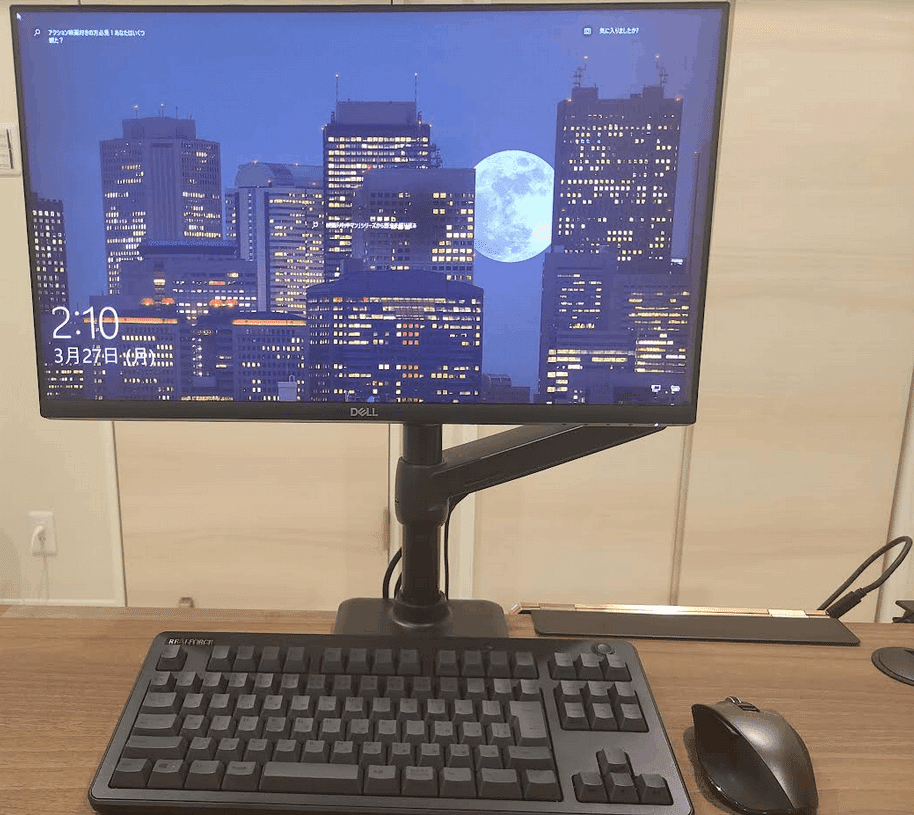
②最大:フルパッケージ
机上にはモニター+キーボード+マウス+PC+スマホ+本 があります
これがおそらく机のスペース的に出来る最大量ですし、これで十分かなと思います。
シチュエーションとしては、
「寝ている子供の様子を見ながら解き終わった問題集を参考書やウェブサイトを見ながら復習し、ミスした部分に関するメモをノートPCのタブレットモードで書く」
です。
いや、実際あるんですって。

ここでは、
①モニター画面はノートPC(写真右)のディスプレイ拡張
②ノートPC本体はタブレットモードでタッチペンで手書きするモードに
③本2冊を同時に見るため、1冊は書見台を活用
④スマホはスタンドを使ってパッと見えるように
また、スマホはモニターに接続して充電も可能です。
机の上がごちゃごちゃしていると、そっちに意識が行ってしまい、なかなか集中できないんですよねー
今後の取り組み
まだ課題はあります。
ア)壁コンセント/LANポートから机へのケーブル回し
これはどうやっても解決しないとは思いますが、
そもそも机が部屋の真ん中にあるので、どうやってもコンセント to 机のケーブルが必要となり、それを見目美しく配線するのは未だにできていません。。。
イ) ノートPC ⇔ モニターの無線接続
USB Type-C1本でPCへの給電・モニター接続を実現させたわけですが、
タブレットモードの時はモニター投影しつつも手元で色々と書いたりするわけで、
一歩進んでモニターに無線接続・ディスプレイ投影できないかな、と考えています。
実際、商品としてはあるっぽいんですよね。
ただ、実現しようとするといくつかハードルがあり・・・
① モニター側でUSB Type-A端子とHDMI端子が必要だが、HDMIはSwitchで使ってしまっている
⇒ HDMI to Type Cの変換ケーブルを持っている。これでType A + Cにできないか?
⇒ この場合もType CケーブルはPCへの有線接続用に使っていたので、無線と有線接続をシームレスには切り替えられない
② PCに給電できない
⇒ これは常時充電する必要もないのでそこまで気にしなくてもいいかも
③ 有線LAN接続している場合、ノートPCは完全には自由にならない
⇒ ややこしい話だが、私用ノートPCには有線LANの受け口がないので、現状有線LAN→Type-Cに変換する変換ハブをかませて接続している
⇒ まぁ、無線でインターネット接続しましょう、という話
④ 上記を確かめるために購入するには単純に高い
⇒ 7,000円也
ウ) その他ガジェット類の充電
今回登場したもの以外にも、Kindleや足裏マッサージ機など、いろいろと充電したい・使いたいものがあったりする。ここらへんをどうスマートに給電するか
どなたか何か情報お持ちであれば(特にイ)ご教示いただきたい
